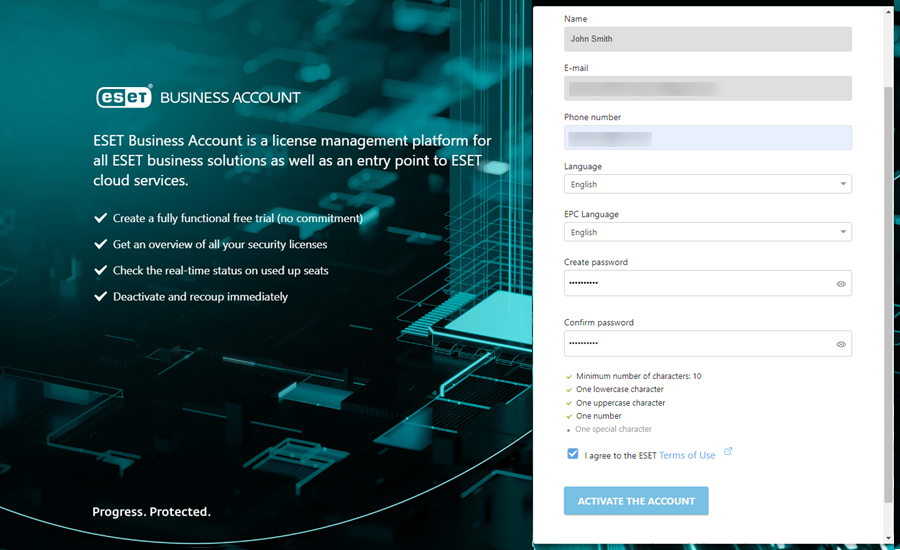Criar um novo usuário ESET PROTECT no ESET Business Account/ESET MSP Administrator/ESET PROTECT Hub
Com base no seu gateway central para o ESET PROTECT, crie um novo usuário ESET PROTECT no ESET MSP Administrator, ESET PROTECT Hub ou siga as etapas abaixo para criar um novo usuário ESET PROTECT no ESET Business Account e mapear a conta do usuário no ESET PROTECT:
1.Entre em sua conta ESET Business Account.
2.Selecione Gerenciamento de usuário > Novo usuário.
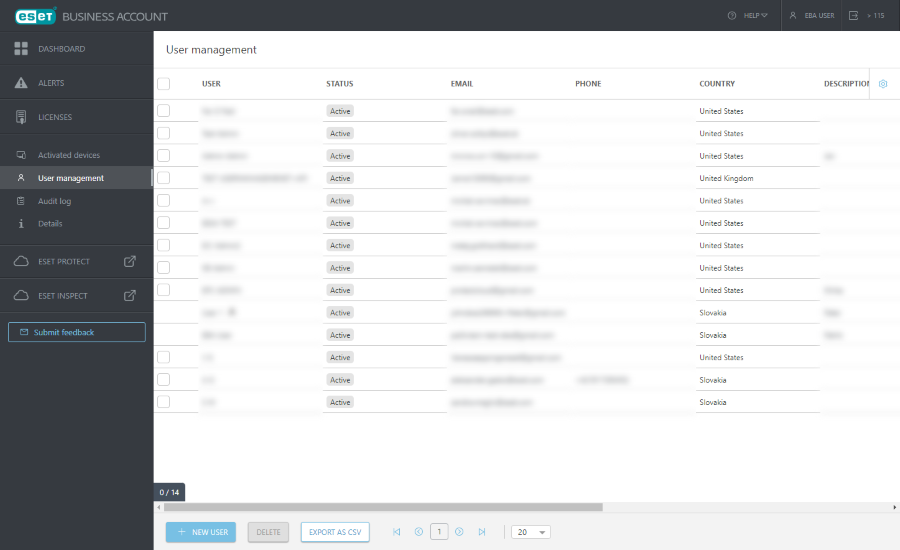
3.Preencha os campos necessários (leia mais na ajuda on-line ESET Business Account):
I.Geral – fornece informações básicas sobre o usuário
II.Direitos de acesso:
a)Acesso da empresa – selecione o nível de acesso da empresa do usuário: Gravação, Leitura, Acesso somente para os sites selecionados.
Um usuário deve ter Acesso de gravação da Empresa para ver outros usuários ESET Business Account no ESET PROTECT. |
b)Acesso de gerenciamento de usuário – selecione a caixa de seleção para permitir ao usuário gerenciar outros usuários no ESET Business Account.
c)Acesso do ESET PROTECT e ESET Inspect:
•Gravação – o usuário tem acesso completo ao ESET PROTECT e ESET Inspect.
•Leitura – o usuário pode apenas visualizar os dados no ESET PROTECT e ESET Inspect.
•Personalizado – é possível definir o acesso do usuário mais tarde no ESET PROTECT em Conjunto de permissões.
•Sem acesso – O usuário não tem acesso ao ESET PROTECT e ESET Inspect.
Para acessar ESET PROTECT, um usuário deve ter direitos de acesso de Gravação ou Leitura para pelo menos uma empresa com licença ESET PROTECT elegível (ativa). |
•Para um usuário do site, selecione Personalizado em ESET PROTECT Acesso. •Para criar outro usuário com direitos de acesso do Administrador, siga as etapas para criar um segundo Administrador no ESET PROTECT. |
III.Preferências – define o idioma do usuário para o ESET Business Account e o ESET PROTECT e define o fuso horário.
IV.Segurança – ajusta as configurações de segurança para o usuário (expiração da senha, tempo limite de sessão ociosa, verificação em dois fatores).
Clique em Criar para criar o usuário.
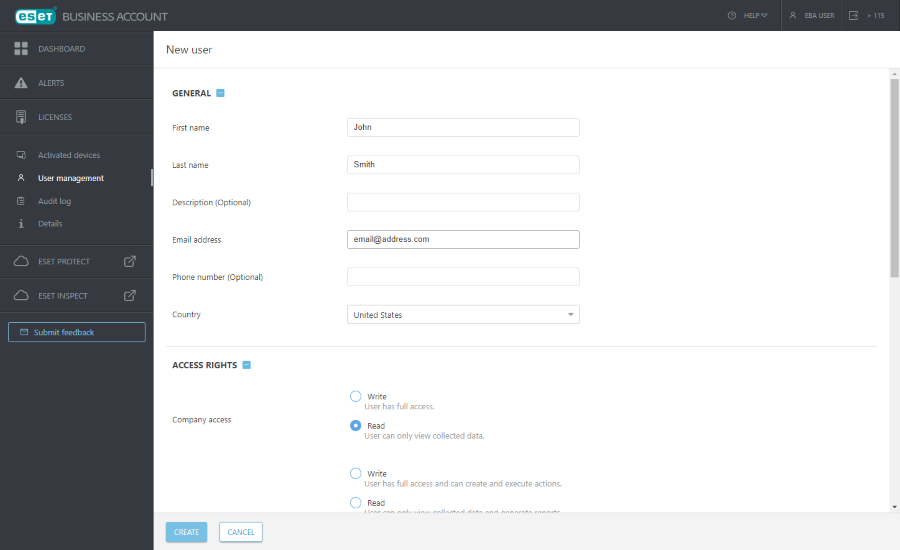
4.O novo usuário aparece no Gerenciamento de usuários com o rótulo Aguardando ativação.
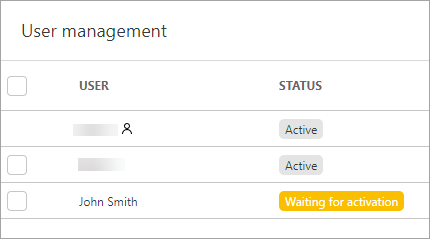
5. O usuário receberá um e-mail de ativação (para o endereço de e-mail que você especificou ao criar o usuário). O usuário deve clicar em Ativar sua conta.
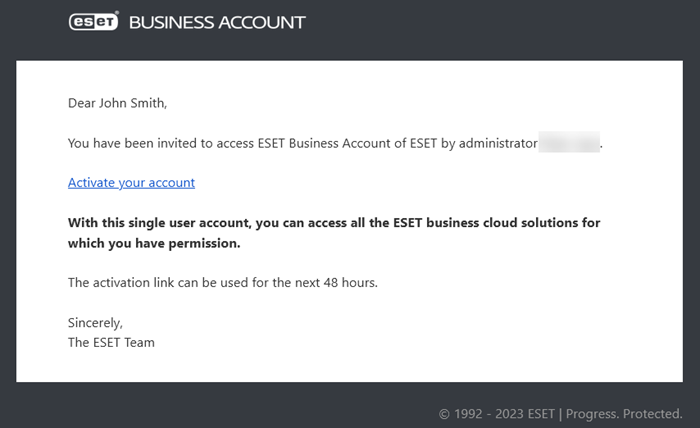
6.O usuário precisa ajustar as configurações de usuário e digitar a senha duas vezes (Criar senha e Confirmar senha), selecionar a caixa de seleção Concordo com os Termos de uso da ESET e clicar em Ativar a conta.